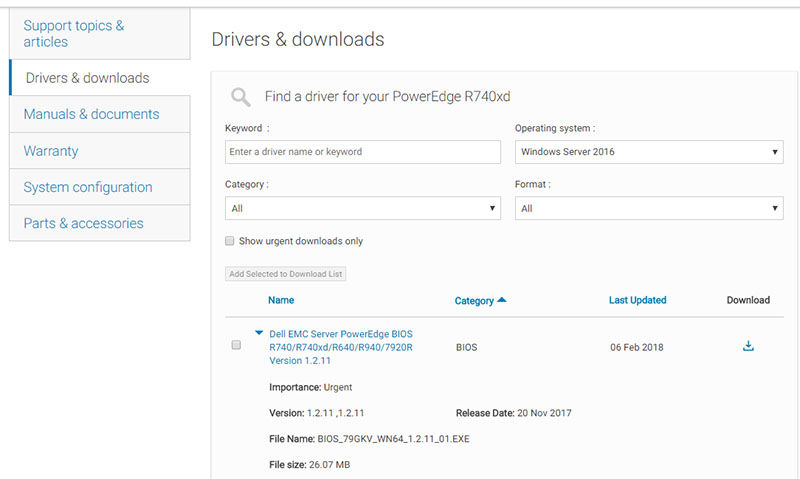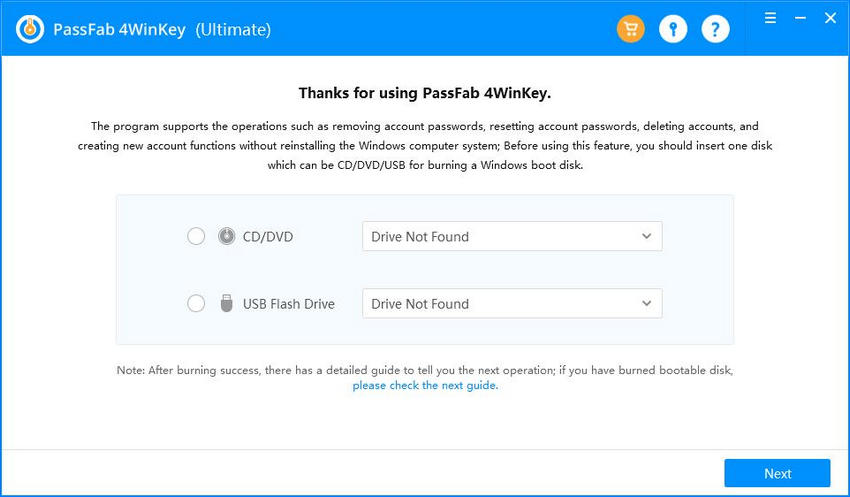Att ha en Alienware-laptop kan ibland vara problematiskt, särskilt när det kommer till BIOS-inställningar. BIOS betecknar Basic Input Output System som i grunden är ansvarigt för ändringar i hårdvarukontroller och inställningar. Operativsystemet eller det hårda skulle inte fungera utan BIOS. Det kan hänvisas till som mellanhand mellan ditt operativsystem och systemets hårdvara. När vi kommer till punkten om det här inlägget, här kommer vi att dela några saker om Alienware BIOS som vi tycker att du borde veta. Du kommer att lära dig om Alienware BIOS-uppdatering, återställning av lösenord och mer. Så låt oss börja utan vidare.
- Del 1: Hur man kommer åt Alienware BIOS-menyn
- Del 2: Hur man uppdaterar Alienware BIOS
- Del 3: Hur man åtgärdar Alienware BIOS-uppdatering misslyckades
- Extra tips: Hur man återställer Alienware Windows-lösenord i BIOS
Del 1: Hur man kommer åt Alienware BIOS-menyn
I det här avsnittet vill vi göra dig medveten om hur du kan komma åt Alienware BIOS-menyn. Stegen är enklare och här är dessa.
- Steg 1: Först måste du ta tag i ditt system och starta om det.
- Steg 2: Medan systemet slås på, fortsätt att trycka på F2-tangenten upprepade gånger.
- Steg 3: Detta kommer att ta fram BIOS-skärmen efter Alienware-logotypen. Här kan du enkelt komma åt BIOS-menyn.
Du kan använda vänster- och högerpiltangenterna för att spela med BIOS-menyn. För att avsluta, tryck helt enkelt på "Esc"-tangenten. Eller om du gör inställningar, tryck på "F10" för att spara och avsluta. Systemet kommer att starta om.
Del 2: Hur man uppdaterar Alienware BIOS
Här kommer vi att bekanta oss med hur du kan göra Alienware BIOS-uppdatering följ stegen nedan.
- Steg 1: För att uppdatera Alienware BIOS, kontrollera bara BIOS-versionen först. Skriv "msinfo032" i sökrutan i Start-menyn och leta efter alternativet BIOS version/datum.
- Steg 2: Besök nu webbplatsen dell.com/support och ange din dators servicetagg. Om du inte har någon aning, klicka på "Detektera PC". Välj nu "Drivrutiner och nedladdningar" och gå till rullgardinsmenyn "Kategori".
- Steg 3: Välj "BIOS" så får du installationsfilen nedladdad. När du har laddat ner, öppna den och följ anvisningarna för att installera och uppdatera BIOS.

Del 3: Hur man åtgärdar Alienware BIOS-uppdatering misslyckades
Om din Alienware BIOS-uppdatering tyvärr misslyckas kan du bli frustrerad. Men eftersom varje problem har en lösning är BIOS-uppdateringsfel inget sällsynt fall. Även om det är lite tekniskt, men ja du kan komma ur besväret.
En av de saker du kan göra för att få bort problemet är att stänga av systemet och koppla loss all kringutrustning. Du måste ta bort nätadaptern och batteriet. Öppna nu höljet och ta ut moderkortets batteri. Byt ut den mot den nya och tryck på Power-knappen i 15 sekunder så att loppkraften släpps.
En annan sak du kan göra är att byta ut BIOS-chippet om det är socket. Byt bara ut den mot den kompatibla och förhoppningsvis kommer problemet att försvinna.
Extra tips: Hur man återställer Alienware Windows-lösenord i BIOS
Efter att ha gjort dig bekant med det viktigaste för att uppdatera Alienware BIOS, här är vad du behöver veta. Om du någonsin fastnat för frågorna om hur du återställer Alienware Windows-lösenord i BIOS, är vi här för din hjälp. Introducerar PassFab 4WinKey vilket är ett bra och kraftfullt verktyg designat för att ta bort eller återställa lokala lösenord och administratörslösenord med ett klick. Det kan också hjälpa till att ta bort eller skapa ett Windows-konto inom några ögonblick. Du kan enkelt skapa en diskett för återställning av lösenord via PassFab och på ett säkert sätt. Låt oss förstå hur detta fungerar.
- Steg 1: Skaffa programvaran
Till att börja med måste du gå till den officiella webbplatsen för PassFab 4WinKey i webbläsaren och helt enkelt ladda ner verktyget över din PC. Installera det nu och starta efteråt. Följande gränssnitt kommer att märkas av dig.

- Steg 2: Välj startmediet
Nu måste du få USB/disken insatt och välj lämpligt startmedium från skärmen. Välj bara en och klicka på knappen "Nästa". Det kommer att börja bränna skivan nu.

- Steg 3: Gå till startmenyn
När skivan är bränd, mata ut den och sätt i den i den låsta datorn. Starta om systemet och tryck på "F12" eller "Esc"-tangenten för att komma till startmenyn. Välj enheten och tryck på Enter.

- Steg 4: Återställ lösenord
Du kan nu välja operativsystem på nästa skärm. Välj "Återställ lösenord för konton". Ange nödvändiga uppgifter och ange ett nytt lösenord. Tryck på "Nästa" för att återställa lösenordet.

Sammanfattning
I det här inlägget har vi gett dig några användbara tips om Alienware BIOS . Oavsett om det är Alienware BIOS-uppdatering, kommer åt menyn, du kan nu göra allt själv. Dessutom introducerade vi ett utmärkt verktyg som kan hjälpa dig att återställa lösenordet i Alienware 17 r3 BIOS eller andra Alienware-bärbara datorer. Vi hoppas att du tycker att informationen är användbar och vill gärna veta vad du tycker om detta. Tack för att du läste och du kan släppa ner kommentaren nedan för ytterligare tvivel eller frågor.